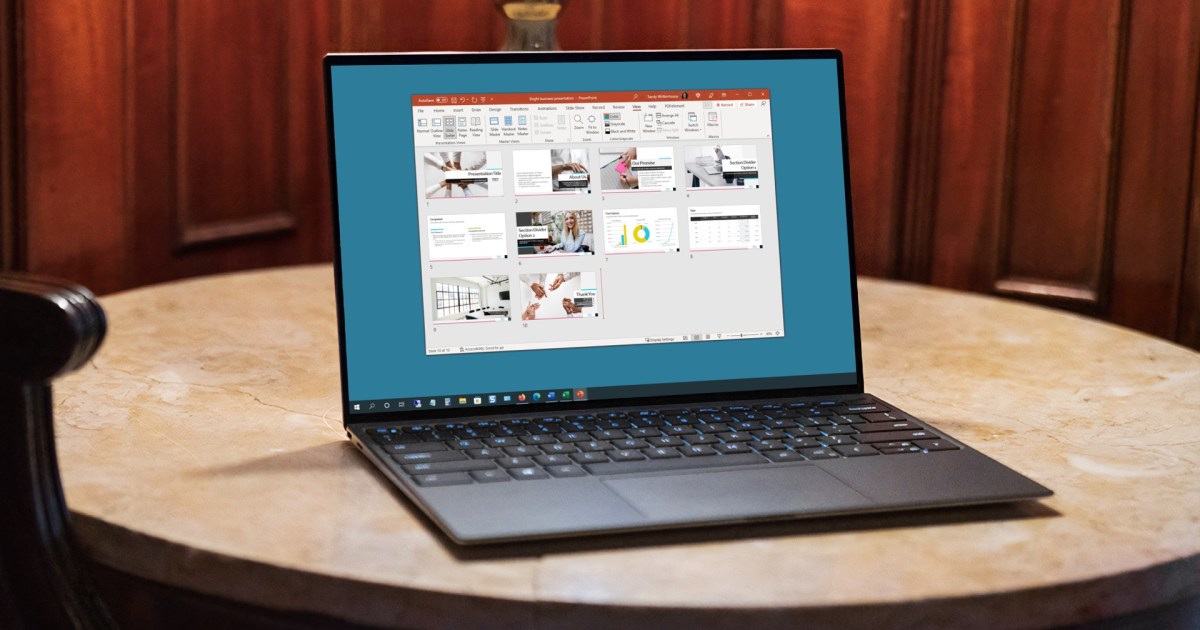
Guía para elaborar una presentación en PowerPoint.
Las presentaciones en PowerPoint son una excelente herramienta para compartir información con un equipo o para exponer ante un grupo. A continuación, se presentan los pasos para crear una.
Crear presentaciones en PowerPoint es una excelente manera de compartir información con un grupo de trabajo, pero desarrollar esta habilidad lleva tiempo y práctica. A continuación, se ofrece una guía práctica para comenzar a elaborar una presentación en PowerPoint de manera efectiva.
Cómo crear una presentación en PowerPoint
El primer paso para elaborar tu presentación es crear el archivo en PowerPoint. Siga estos pasos para comenzar:
- Instalar PowerPoint: Si aún no tienes la aplicación, instálala como parte de Microsoft 365 y ábrela.
- Seleccionar una plantilla: En la pantalla de inicio, tendrás diversas opciones para elegir entre plantillas y presentaciones predefinidas que te ayudarán a comenzar. Si prefieres más opciones, selecciona la pestaña "Nuevo" en el menú de la izquierda. También puedes optar por una "Presentación en blanco" si deseas comenzar desde cero.
- Guardar el archivo: Es recomendable guardar y nombrar tu presentación desde el principio. Haz clic en "Archivo" > "Guardar" o "Guardar como", nombra el archivo y elige una ubicación para guardarlo.
Cómo construir tu primera diapositiva
- Modifica la diapositiva inicial: La primera diapositiva incluirá automáticamente campos de texto para el título y subtítulo. Puedes escribir el contenido que desees en estos campos, moverlos o cambiar su tamaño arrastrando los círculos que aparecen en sus bordes.
- Agregar texto adicional: Si deseas incluir más texto, selecciona la pestaña "Insertar" y luego "Cuadro de texto". Haz clic en la diapositiva donde quieras añadirlo y ajusta el cuadro a tu preferencia. La barra de herramientas se adapatará para ofrecerte opciones rápidas de formato de texto.
- Incluir imágenes: Para añadir imágenes, ve a la pestaña "Insertar" y selecciona "Imágenes". Puedes elegir entre fotos de tu computadora, imágenes de archivo o buscar en línea.
- Dibujar o anotar: Si deseas dibujar o hacer anotaciones, utiliza la pestaña "Dibujar". Para cambiar el tema de la presentación, selecciona la pestaña "Diseño".
Cómo añadir más diapositivas a tu presentación
Para insertar una nueva diapositiva, selecciona la pestaña "Insertar" en la parte superior, luego elige "Nueva diapositiva". Puedes optar por una diapositiva en blanco o seleccionar un diseño predefinido.
Consejos para crear una presentación impactante
Si buscas más consejos sobre cómo hacer una presentación atractiva, es recomendable explorar guías adicionales que ofrecen tips sobre el uso de Microsoft PowerPoint y técnicas para crear diapositivas cautivadoras.
- PowerPoint
- Presentaciones
- Herramientas de Microsoft




